WordPress y Tienda Online de Arsys van de la mano con un nuevo plugin
Desde su lanzamiento como gestor de blogs en 2003, WordPress ha evolucionado hasta convertirse en un potente gestor de contenidos (CMS) y en una de las principales soluciones para que empresas y comercio desarrollen su presencia en Internet. Actualmente, se calcula que WordPress se utiliza en una de cada cuatro páginas web que hay en todo el mundo, según W3techs.com.
Así que es habitual que muchos negocios que ya tienen su página web basada en WordPress quieran iniciarse a la venta online. Por ese motivo y para facilitar esta tarea, a partir de ahora nuestra solución de comercio electrónico Tienda Online cuenta con un plugin gratuito que permite convertir una página web hecha en WordPress en un completo eCommerce, con todas las facilidades de Tienda Online y en apenas unos clics, como explicamos en este artículo.
¿Cómo funciona el plugin de Tienda Online para WordPress?
Gracias a su fácil configuración, en unos pocos minutos es posible conectar una página web hecha en WordPress con Tienda Online y empezar a vender online. Todo ello, de una manera muy fácil de integrar y gestionar bajo una única interfaz; compatible con los temas y plantillas más utilizados y con mayor seguridad, ya que la plataforma de pago de Tienda Online incluye certificados SSL.
En cuanto el plugin se ha instalado, es posible mostrar los productos de Tienda Online en páginas concretas o entradas específicas del sitio web hecho en WordPress. Cuando un cliente haga clic en uno de los productos aparecerá una ventana con más detalles (precio, imagen y descripción, disponibilidad, stock y la información de envío). Al pinchar sobre el producto, los clientes los añadirán directamente a su cesta de compra de Tienda Online y completarán el proceso de compra de forma totalmente transparente, sin ser conscientes de que se trata de dos plataformas distintas.
Si quieres comprobar el comportamiento de este plugin de cara a los potenciales clientes, puedes ver, a modo de ejemplo, esta página web hecha en WordPress con el plugin instalado y la Tienda Online vinculada a dicha página.
¿Cómo instalar Tienda Online para WordPress?
Instalar Tienda Online es gratuito, sencillo y muy rápido. A continuación, te mostramos paso a paso cómo hacerlo, para lo que sólo necesitas acceder a las Áreas de Administración de WordPress y Tienda Online:
- En el Área de Administración de tu WordPress, dirígete a la sección Plugins y, a continuación , selecciona Añadir Nuevo, introduce ePages Online Shop en el buscador e instálalo. Justo después, podrás activarlo.
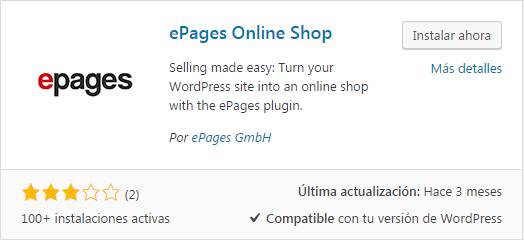
- Accede el Área de Administración de Tienda Online y dirígete al menú Ayuda. Copia la dirección web (URL) que aparece al final de la página y que se corresponde con la interfaz de la Tienda Online. Aparecerá como URL API.
- Vuelve al Área de Administración del sitio WordPress y dirígete al menú Tienda en línea que se ha generado tras activar el plugin. Pega la dirección web que has copiado en el paso anterior y guarda los cambios.
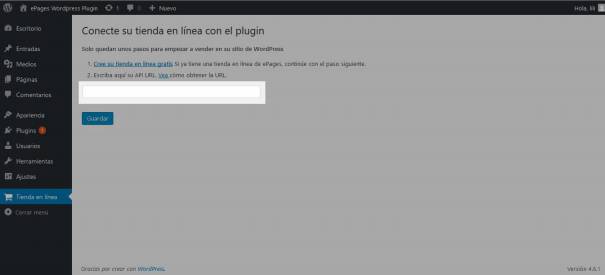
- Siguiendo estos sencillos pasos, Tienda Online de Arsys y WordPress ya estarán conectados. Una vez completado este proceso, en cada página o artículo de WordPress aparecerá el botón Añadir tienda, desde donde podrás insertar tus productos.
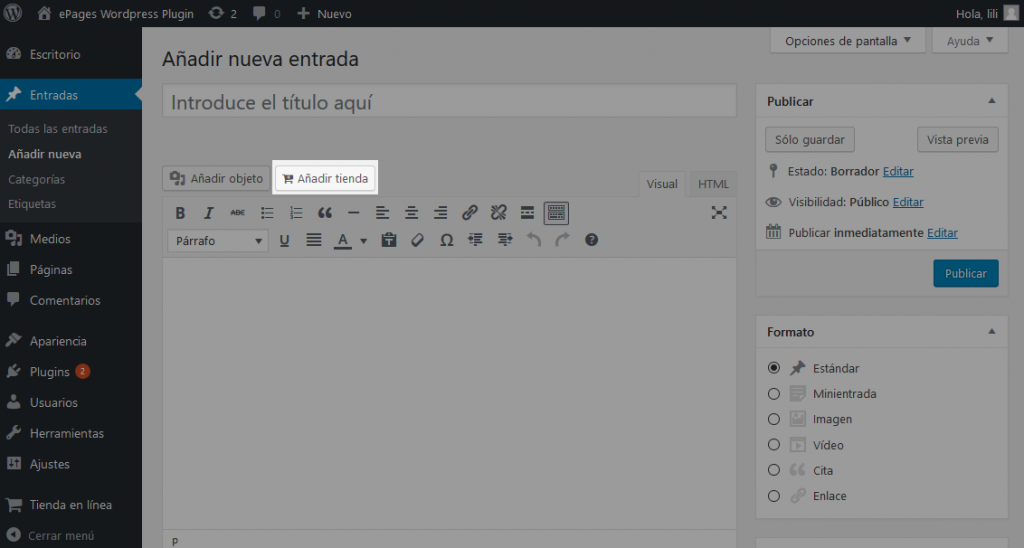
- Cuando pulses en esa Añadir tienda, encontrarás distintas opciones que te permitirán mostrar todos tus productos, una categoría o tan solo un producto en concreto. También puedes mostrar algunos elementos extra para completar la oferta de servicios a tus clientes. Por ejemplo, es posible introducir una caja de búsqueda, un menú de categorías y ordenar los productos por su nombre o precio (ascendente o descendente).
Si tienes alguna duda en la instalación y uso de este plugin, puedes contactar 24/7 con el departamento de Atención al Cliente y Soporte Técnico de Arsys a través de los canales habituales o acceder al Centro de Soporte.
